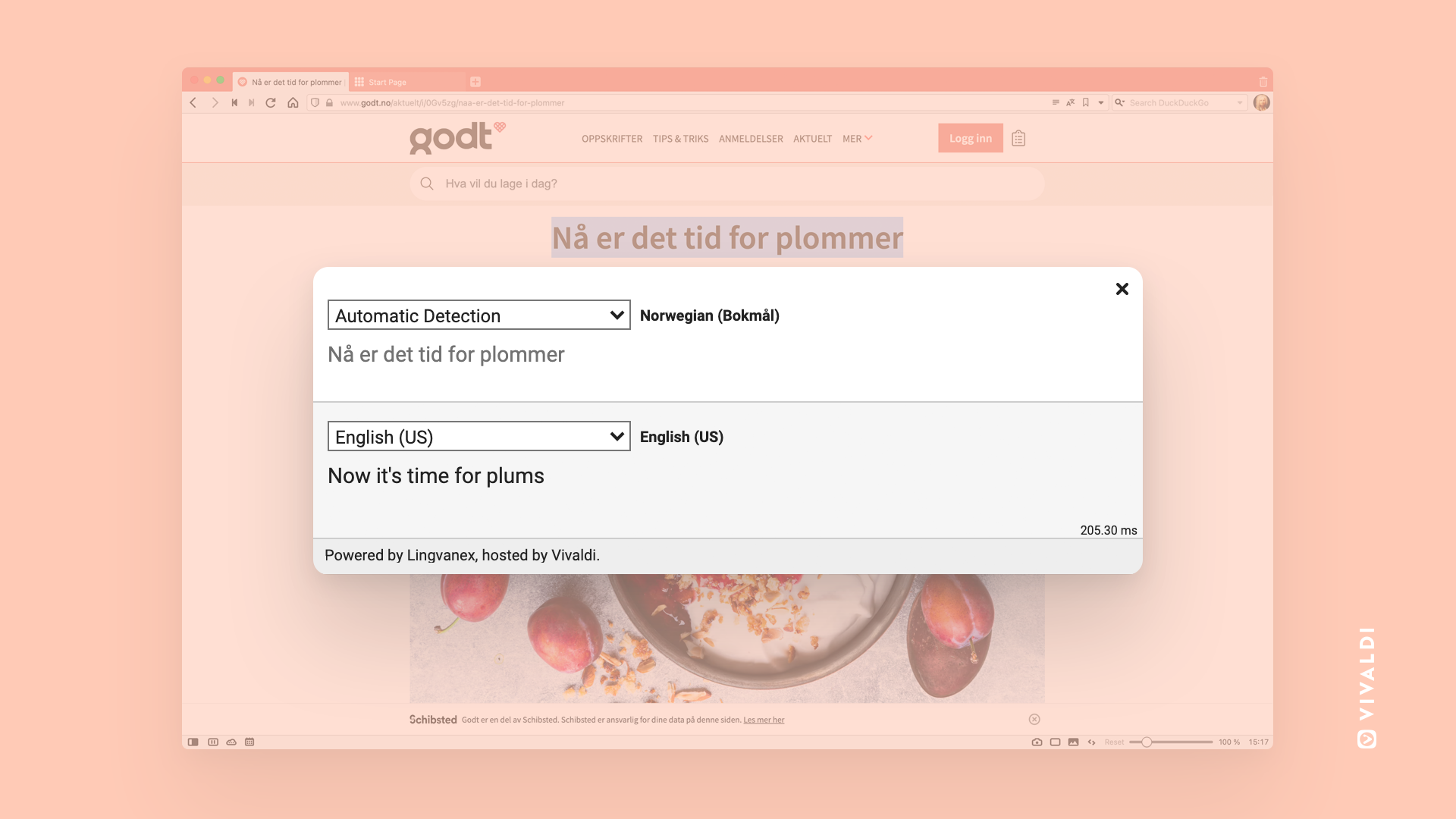Definições de privacidade e segurança
As definições de privacidade do Vivaldi dão-lhe controlo para salvaguardar os seus dados privados.
PBy dor norma, cada definição vem ativada ou desativada baseada no que acreditamos ser no melhor interesse dos nosso utilizadores mas, claro, tem a opção de trocar cada opção em Definições > Privacidade e segurança.
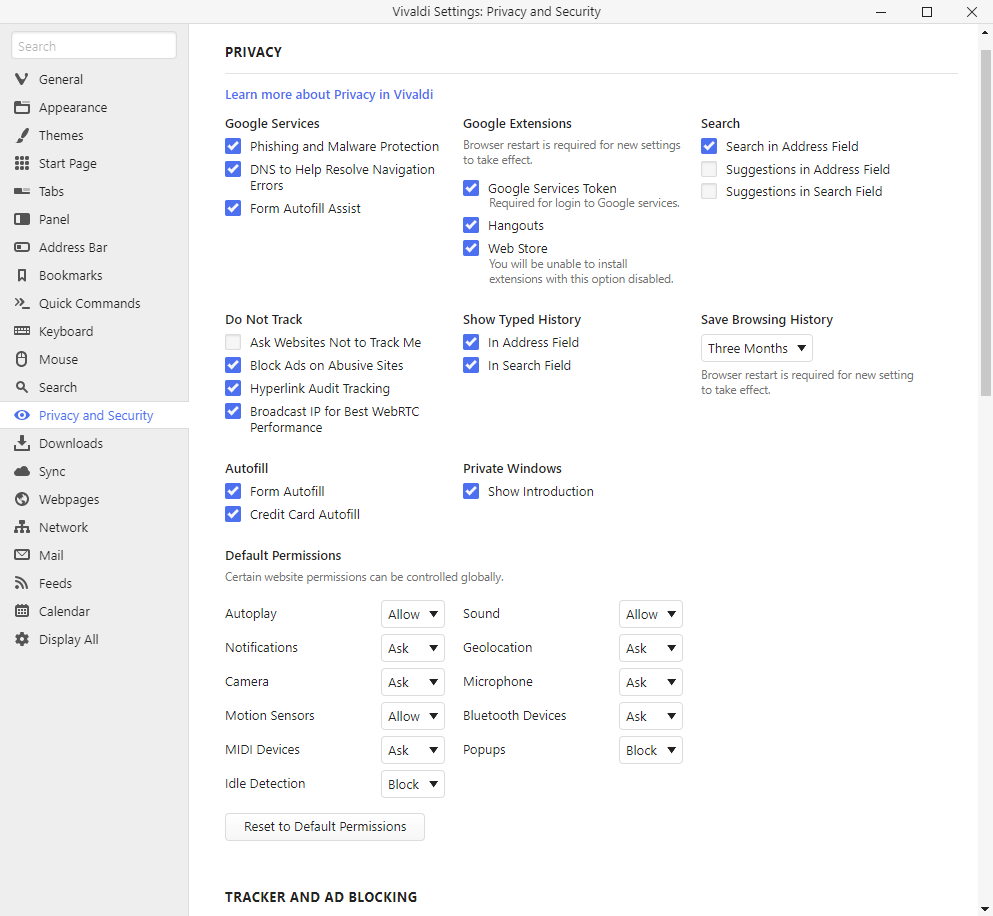
Proteção da Google contra phishing e malware
A API de navegação segura da Google, ativada de raiz, procura o website que está a visitar numa lista negra de websites suspeitos de phishing e malware antes de carregar o website. Se o website estiver na lista negra, em vez de carregar o website é-lhe apresentada uma mensagem de aviso e encorajado a voltar ao website anterior.
Para proteger a sua privacidade, em vez de enviar ao fornecedor do serviço uma lista de websites que visita,o Vivaldi usa um ficheiro que descreve cada URL malicioso, usando um método de aproximação.
Resolver erros de navegação com o serviço DNS da Google
O serviço DNS da Google (Domain Name System – sistema de nomes de domínio) dá-lhe o endereço IP do website que pretende visitar caso o seu fornecedor de internet não o consiga fazer adequadamente (por vezes os DNSs dos fornecedores apresentam problemas).
Os endereços dos servidores DNS da Google (8.8.8.8 e 8.8.4.4) fazem parte do código fonte do Chromium, sobre o qual o Vivaldi é construído. A opção está ativada por defeito mas pode ser desativada em Definições > Privacidade e segurança.
Assistência no preenchimento automático de formulários usando um serviço da Google
Para conveniência dos utilizadores, o navegador guarda os seus dados de preenchimento de formulários (como moradas ou detalhes de pagamento) e preenche-os automaticamente da próxima vez que um website inclua um formulário idêntico. Esta funcionalidade foi fornecida pela Google mas nenhum dos dados que introduzir será enviado para a Google, apenas os tipos de dados que submeter.
Para editar ou eliminar entradas ou desativar por completo o preenchimento automático, precisa de ir a chrome://settings > Preenchimento automático > Métodos de pagamento / moradas e mais.
Extensões Google
O Google fornece muitos serviços populares. A utilização de alguns destes serviços está ligada a extensões Google que são integradas nos navegadores baseados no Chromium. Estão ativadas de raiz, para oferecer uma experiência mais suave aos utilizadores que usam esses serviços. Ao mesmo tempo, queremos dar aos utilizadores que prezam mais a sua privacidade e não querem usar os serviços da Google, a opção de os desativarem.
Token dos serviços Google – não será possível aceder às contas Google quando esta extensão tiver sido desativada.
Hangouts – precisa estar ativada para partilhar o seu ecrã durante chamadas com o Google Hangouts/Meet.
Web Store – não é possível adicionar Extensões ao Vivaldi a partir da Chrome Web Store se esta definição estiver desativada.
Sugestões de pesquisa
As sugestões de pesquisa vêm desativadas de raiz, já que tudo o que escreve é enviado para o seu motor de busca selecionado, mesmo que não chegue a completar a pesquisa. Leia mais sobre este tópico no nosso blogue.
Podem ser ativadas/desativadas separadamente para:
- o campo de endereços e
- o campo de pesquisa, na barra de endereços e página inicial,
quer em Definições > Pesquisa quer em Definições > Privacidade e segurança.
Ativar sugestões de pesquisa para os motores de busca desejados
Para obter sugestões apenas dos motores de busca em que confia, vá a:
- Definições > Pesquisa > Motores de busca;
- Escolha o motor de busca para o qual não quer ver sugestões;
- Limpe o campo URL de sugestões;
- Clique em Guardar
Prevenção contra rastreios
Em Definições > Privacidade e segurança, pode também ativar a opção Pedir aos websites para não me seguirem. É uma forma educada de pedir aos websites para não usarem cookies de rastreio. No entanto, eles podem simplesmente ignorar o pedido e, em muitos casos, aqueles que pretende evitar são justamente os que não respeitam o seu desejo.
Bloquear anúncios em websites abusivos
Ativado de raiz, o Vivaldi bloqueia anúncios em websites com práticas abusivas de anúncios. Saiba mais sobre isso na nossa página de ajuda sobre o Bloqueio de anúncios abusivos.
Para bloqueio de conteúdo adicional dê uma vista de olhos à página de ajuda sobre o bloqueador de rastreios e anúncios do Vivaldi.
Rastreio de auditoria de hiperligações
Algumas hiperligações incluem parâmetros que “indicam” ao dono do website quando essa ligação é usada, permitindo-lhes rastrear o comportamento do utilizador relativamente a essa ligação. Para evitar este tipo de rastreio, ative Bloquear rastreio de auditoria de hiperligações em Definições > Privacidade e segurança > Proteção contra rastreio. Tenha em atenção que ativar esta definição pode levar ao mau funcionamento de alguns websites.
Gestão WebRTC IP
Transmitir o IP para o melhor desempenho WebRTC (Web Real-Time Communication – comunicação em tempo real pela web) é mais importante para utilizadores que navegam sobre uma ligação VPN, que querem esconder o seu endereço IP até de websites que usam WebRTC para verificar endereços de IP reais.
No Vivaldi, esta transmissão está ativada de raiz, o que quer dizer que os websites podem ver o seu endereço IP mesmo que, muitas vezes, seja apenas o endereço da rede interna. Desativar esta definição aumenta a sua privacidade, mas pode causar problemas com o funcionamento de alguns websites.
Hitórico de escrita
Pode decidir se quer mostrar o que digitou anteriormente nos campos de pesquisa e de endereço.
Permissões de website
Saiba mais sobre permissões de website na página de ajuda aqui.
Bloqueio de rastreios e anúncios
Saiba mais sobre o bloqueio de rastreios e anúncios no Vivaldi na página de ajuda aqui.
Certificados
Ver e gerir certificados HTTPS/SSL e as suas definições.
Palavras-passe
Saiba mais sobre o armazenamento de palavras-passe no Vivaldi na página de ajuda aqui.
Cookies
Saiba mais sobre a gestão de cookies no Vivaldi na página de ajuda aqui.
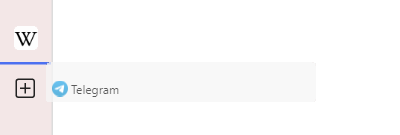

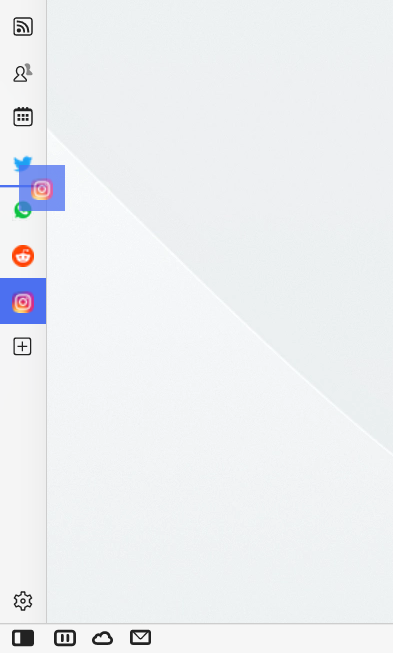
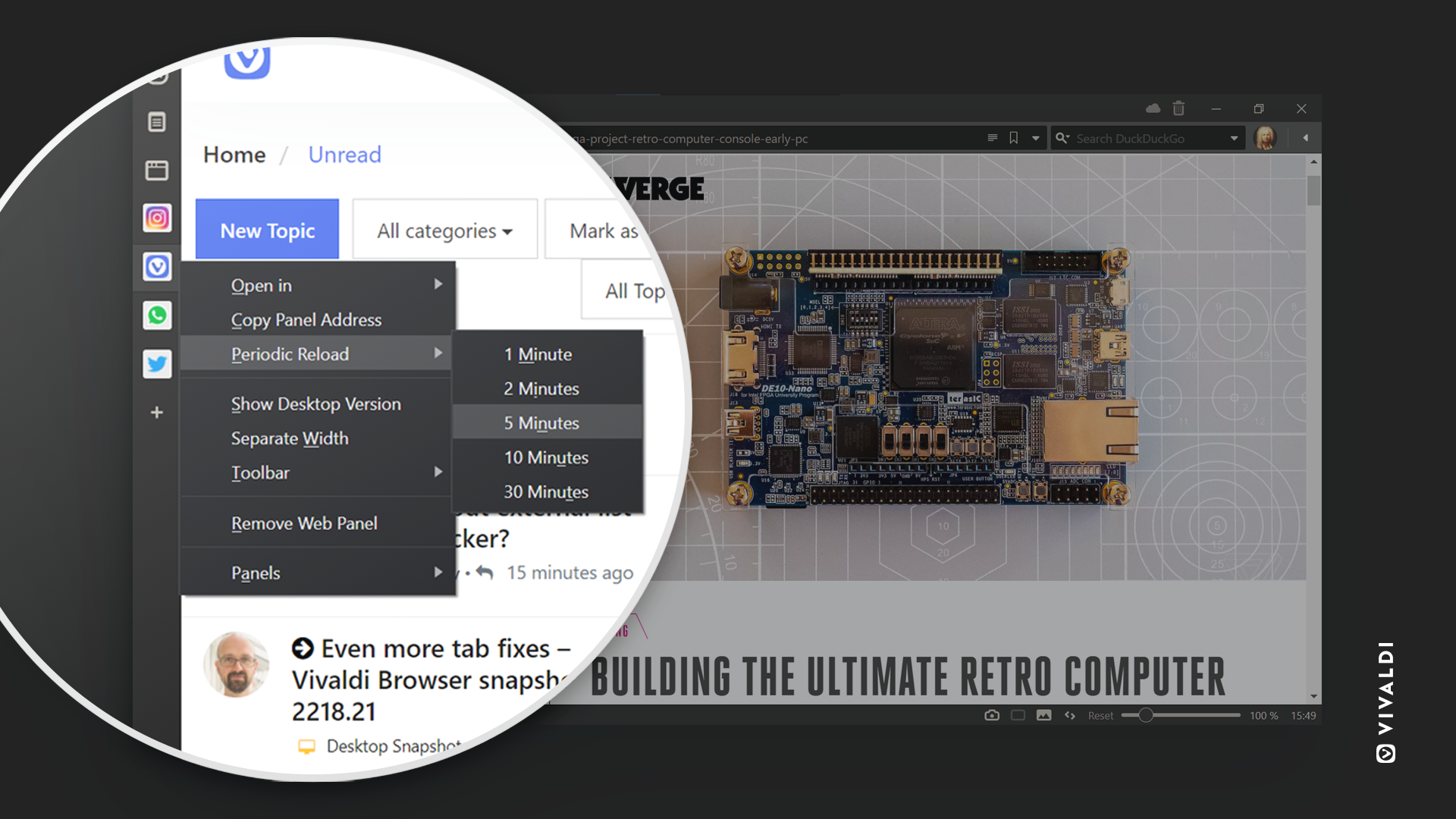
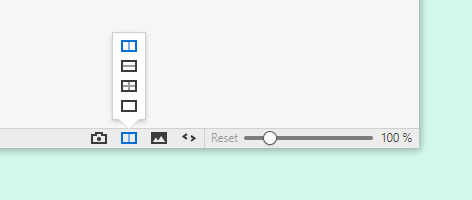
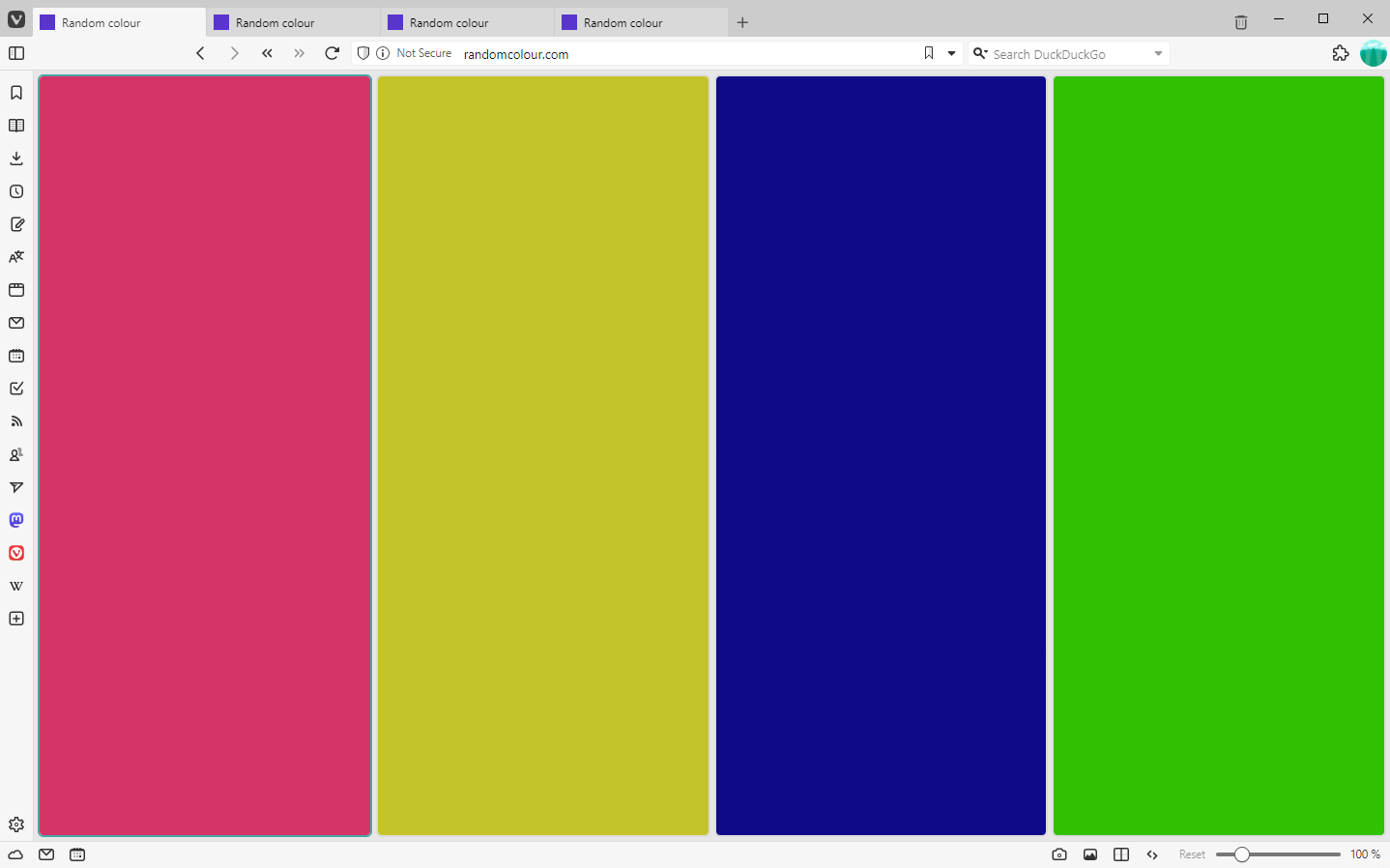
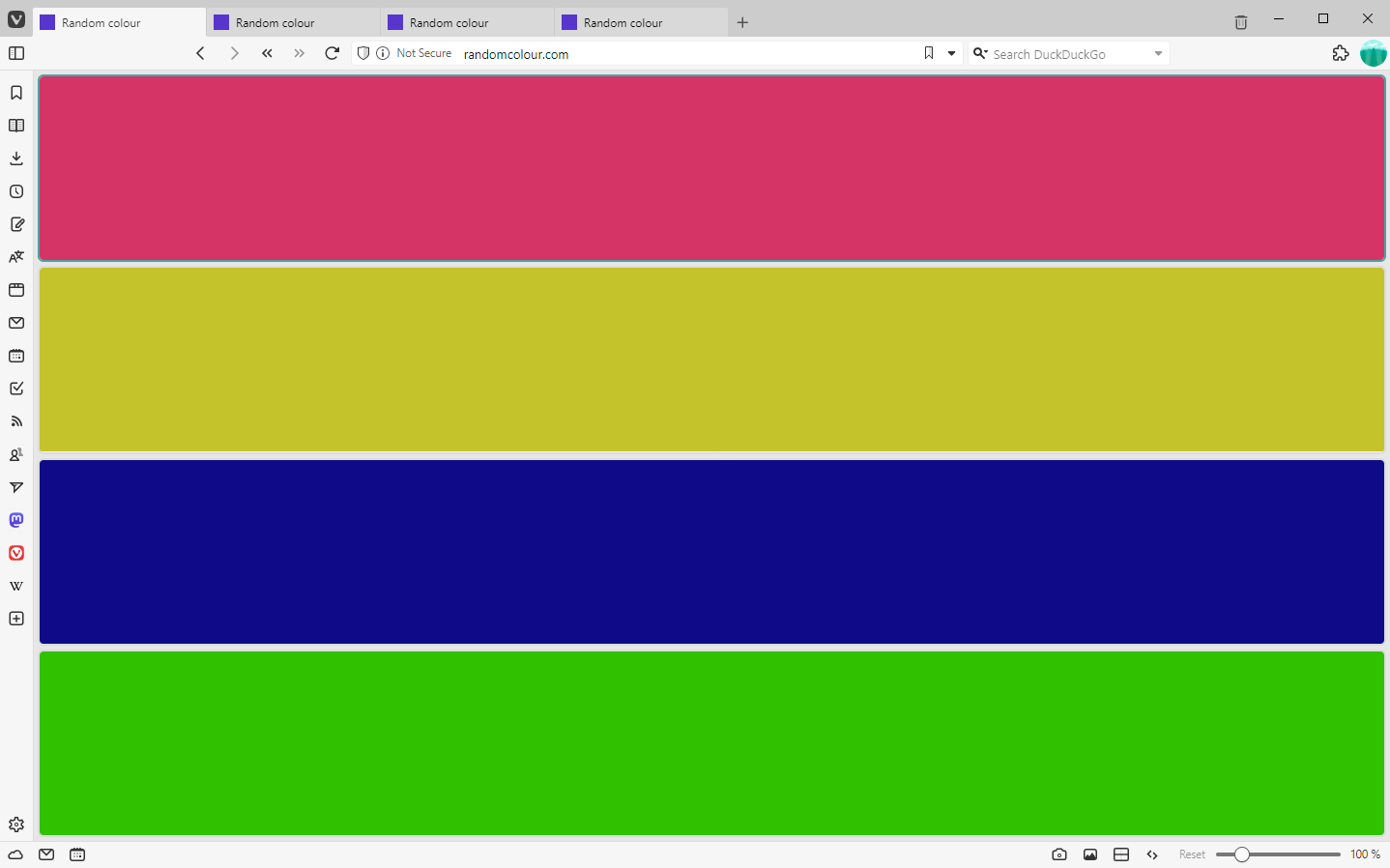
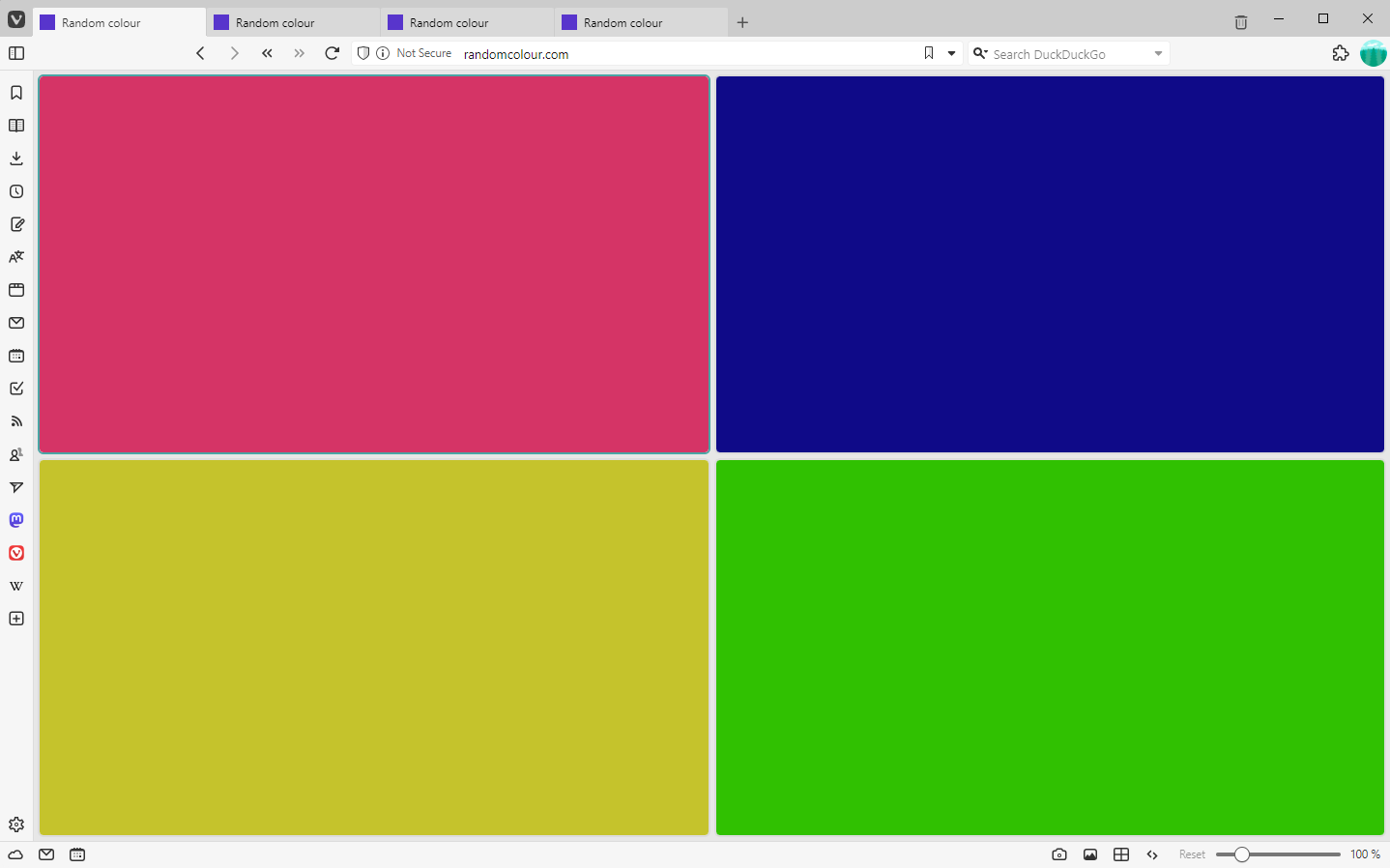
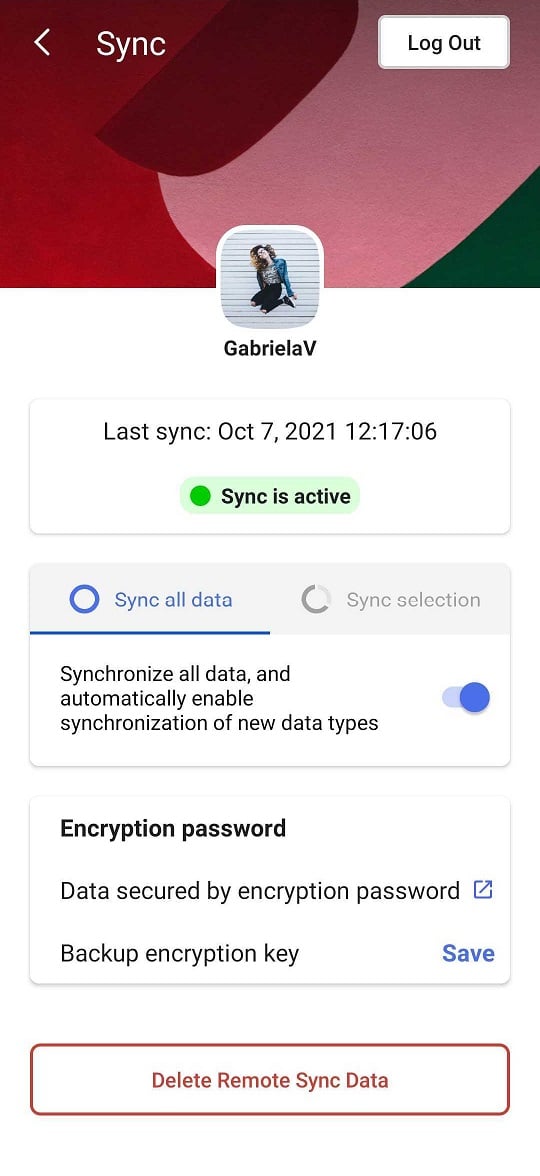
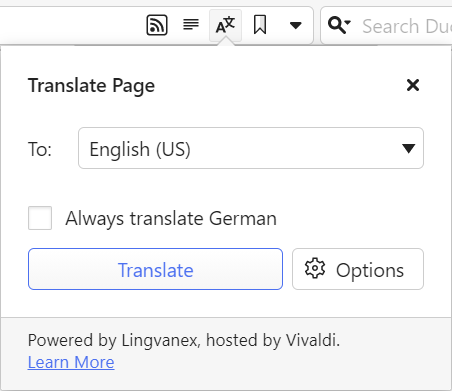
 Traduzir página para abrir a janela flutuante.
Traduzir página para abrir a janela flutuante.